嘿,朋友们!你们有没有遇到过这样的情况:每次打开电脑,都得输入一串开机密码,感觉有点麻烦?别担心,今天我就来教大家怎么轻松搞定这个问题,把那个开机密码给取消了,咱们一步步来,保证让你看得明白,做得顺手。
一、为啥想取消开机密码?
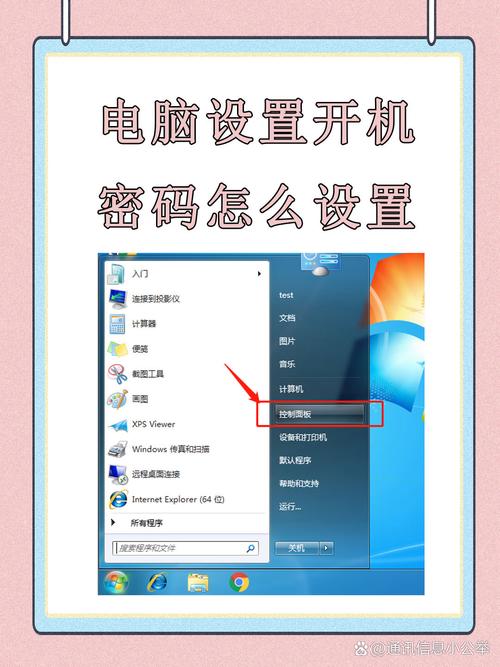
先说说为啥有人想取消开机密码吧,其实原因挺多的,有的人觉得每次都要输密码太麻烦了;有的人可能忘了密码,想重置一下;还有的人可能是换了新电脑,不需要设置密码了,不管啥原因,总之就是想把那个开机密码给去掉,那咱们就开始动手吧!
二、Windows系统怎么取消开机密码?
咱们先从最常见的Windows系统开始说起,Windows系统啊,它有个特点,就是设置起来比较灵活,但也稍微复杂一点,不过别担心,跟着我走,准没错!
1、打开控制面板:你得找到电脑上的“控制面板”这个家伙,它一般藏在开始菜单里,或者你直接在搜索框里输入“控制面板”也能找出来。
2、进入用户账户设置:在控制面板里,你会看到很多选项,别慌,咱们只要找到“用户账户”这一项就行了,点进去之后,会有个“管理其他账户”的选项,再点它一下。
3、选择你的账户:这时候,你会看到电脑上所有的用户账户都列出来了,找到你要取消密码的那个账户,点它一下。
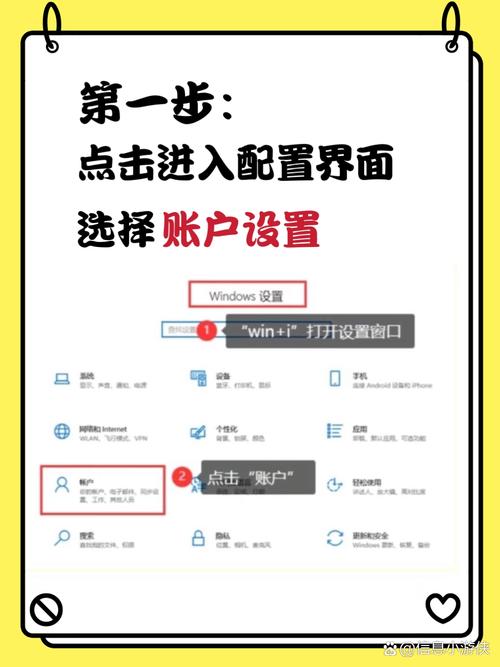
4、更改密码:会有个“更改密码”的选项,点它!然后系统会问你当前的密码是多少,你就输入当前的密码,它会让你输入一个新的密码,这里咱们就不输入任何东西,直接留空就行,最后确认一下,就搞定啦!
你看,是不是挺简单的?其实啊,Windows系统虽然设置多一些,但只要按照步骤来,一点都不难。
三、Mac系统怎么取消开机密码?
说完了Windows,咱们再来看看Mac系统,Mac系统的界面和Windows不太一样,但操作起来也挺方便的。
1、打开系统偏好设置:你得找到屏幕上的那个苹果图标,点它一下,然后选择“系统偏好设置”。
2、进入用户与群组设置:在系统偏好设置里,找到“用户与群组”这个选项,点它!
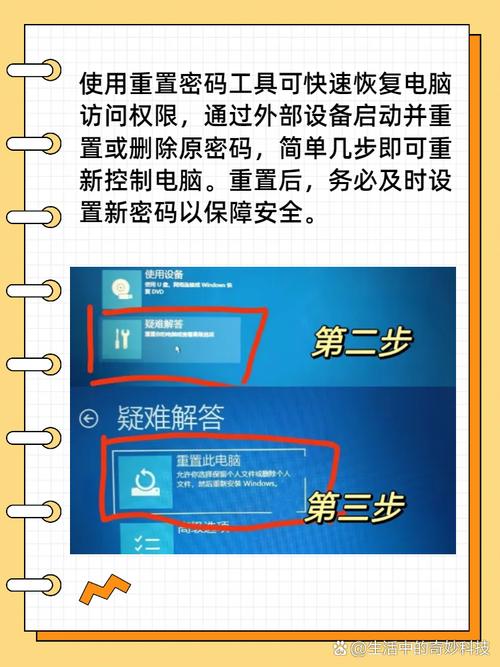
3、解锁设置:在用户与群组的界面里,你会看到有个锁的图标,先点击它解锁一下,系统会让你输入管理员密码,输了之后就能修改设置了。
4、取消密码:找到你要取消密码的用户账户,然后把“密码”那一栏留空,保存一下就OK了。
Mac系统的设置是不是也挺简单的?其实啊,不管是Windows还是Mac,只要掌握了方法,取消开机密码就是小菜一碟。
四、取消开机密码有啥要注意的?
当然啦,取消开机密码虽然方便,但也有一些事儿得注意,比如说啊,如果你在公共场合用电脑,最好还是设置个密码,这样能保护你的隐私和数据安全,毕竟嘛,咱们的电脑里可能都存着不少重要的东西呢!
还有啊,如果你忘了当前的开机密码怎么办?别急!Windows系统的话,你可以试试用安全模式或者重置盘来找回密码;Mac系统的话,也有些恢复工具可以用,实在不行的话,就找个专业的维修人员帮忙吧。
五、我个人的一些看法
我觉得啊,取消开机密码这件事儿,虽然看起来不起眼,但其实挺实用的,特别是对于那些经常要用电脑的人来说,能省不少事儿呢!当然啦,每个人的需求都不一样,有的人可能就需要设置个复杂的密码来保护电脑安全,所以啊,根据自己的实际情况来决定就好啦!
好了朋友们!关于怎么取消电脑开机密码的事儿就说到这儿了,希望这篇文章能帮到你们哦!如果还有其他问题或者不懂的地方,随时欢迎来找我交流哈!咱们下期再见啦!
以上就是关于“如何取消电脑开机密码”的问题,朋友们可以点击主页了解更多内容,希望可以够帮助大家!
内容摘自:https://news.huochengrm.cn/cygs/26669.html
